Các cách chụp màn hình trên Samsung Galaxy S9/S9 Plus
Hướng dẫn chi tiết cách dùng AirPods làm micro thu âm trên iOS 26
199+Hình nền iPhone Air 4K, 8K Full HD đẹp sắc nét, chất lượng
199+ Hình nền iPhone 17/Pro/Pro Max sắc nét, Full HD, 4K, 8K
Các cách chụp màn hình trên Samsung Galaxy S9/S9 Plus
Bạn đã biết các cách chụp màn hình trên Samsung Galaxy S9/S9 Plus? Hay những chiếc smartphone cao cấp này đang làm khó bạn với khá nhiều những tính năng hiện đại nhưng cũng có phần hơi khó tiếp cận của nó? Nếu như các bạn vẫn chưa tìm ra được câu trả lời thỏa đáng nhất thì hãy theo dõi ngay bài hướng dẫn này của 24hStore.
Các cách chụp màn hình trên Samsung Galaxy S9/S9 Plus
Vuốt tay đơn giản
Đây có thể được xem là cách chụp màn hình trên Samsung Galaxy S9/S9 Plus đơn giản nhất. Để làm được điều này, các bạn hãy truy cập vào phần Cài Đặt > Tính năng nâng cao > Vuốt lòng bàn tay để chụp. Khi đó, bạn chỉ việc sử dụng ngón tay cái và vuốt ngang màn hình một phát là đã có thể chụp ngay màn hình lại rồi!
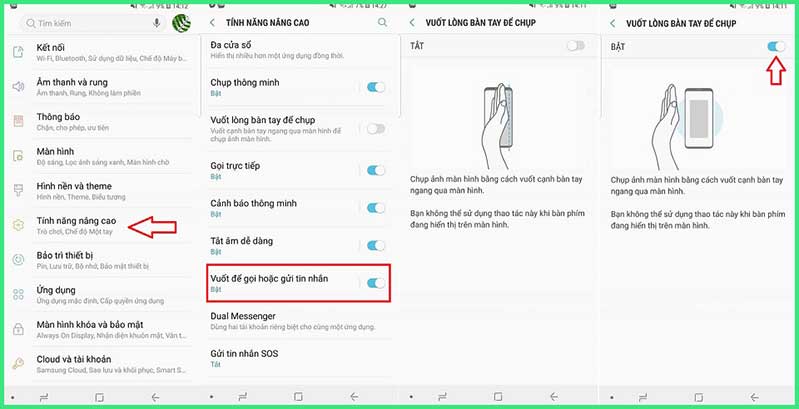
Xem thêm: Cách tắt nút Bixby trên Samsung Galaxy S9, S9 Plus
Sử dụng Bixby
Cách thứ 2, bạn có thể huy động sự trợ giúp của “cô nàng” trợ lý ảo Bixby “lanh lẹ”. Để kêu gọi “em gái mưa” Bixby này hỗ trợ, bạn chỉ việc nói “Hi Bixby” nhằm chào hỏi trước và tiếp tục tâm sự “Take a Screenshot” để AI tự động chụp lại màn hình cho bạn.
Chụp nhiều kiểu dáng
Còn để chụp lại màn hình theo nhiều hướng khác nhau, bạn hãy truy cập vào phần Cài đặt > Màn hình > Màn hình cạnh > Bảng ở cạnh > Smart Select và tùy ý chọn kiểu màn hình mà bạn muốn chụp. Sau đó, bấm “Hoàn tất” để kết thúc quá trình này.
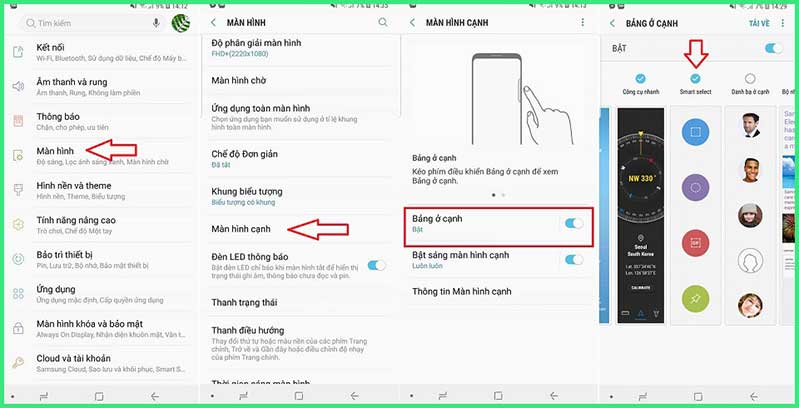
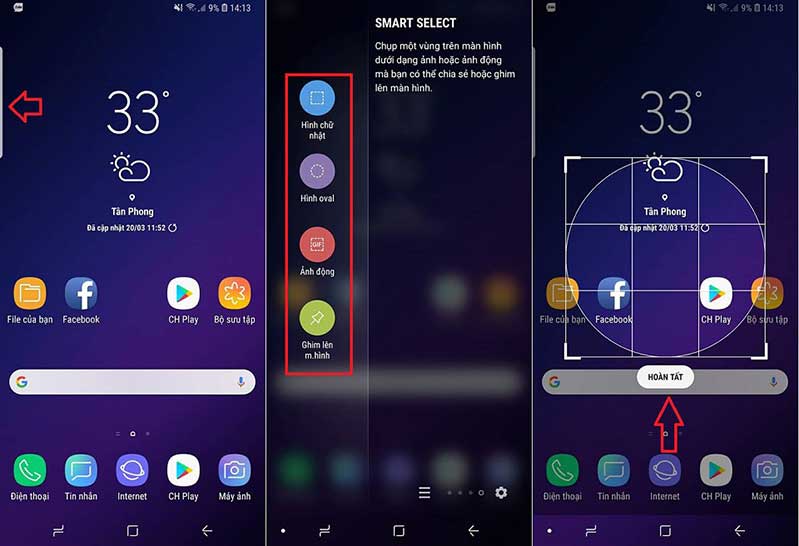
Với những bạn thích chụp màn hình dài, hãy nhấn và giữ tổ hợp phím “Âm lượng giảm + Nguồn”. Khi đó, máy sẽ tự động chụp ảnh màn hình đồng thời xuất hiện một bộ công cụ tùy chỉnh riêng. Bạn chỉ việc nhấn vào mục “Chụp cuộn” để có được bức ảnh mình mong muốn đồng thời sử dụng thêm những tiện ích khác như vẽ, xén để chỉnh sửa hình theo ý riêng.
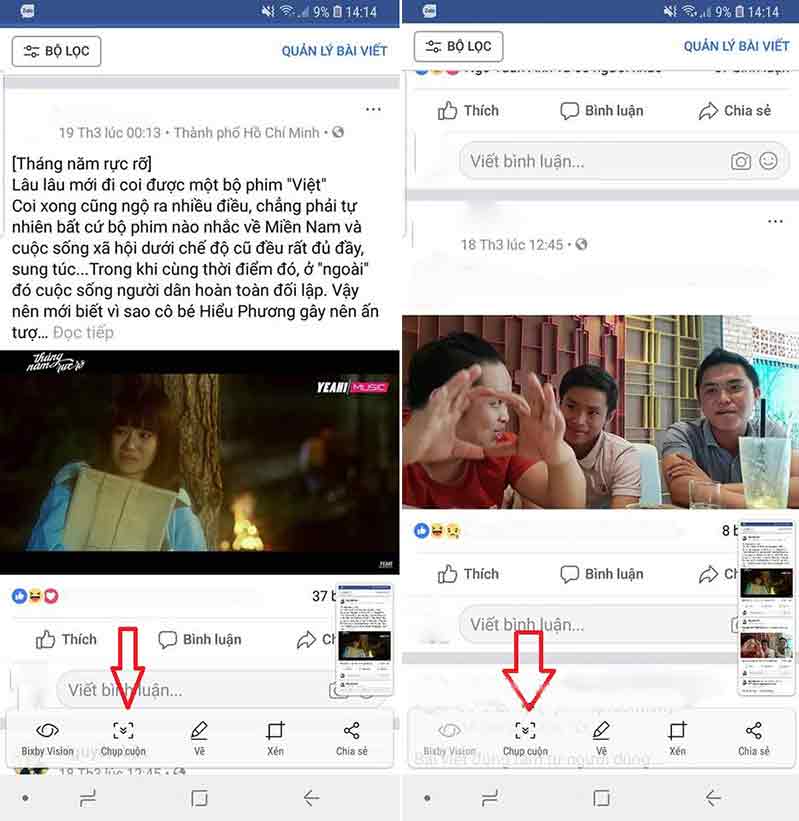
Phím ngoài gọi tên
Và nếu bạn là người yêu thích sự đơn giản và ghét những thao tác cầu kỳ phức tạp thì hãy giữ ngay tổ hợp phím “Âm lượng giảm + Nguồn” để chụp ảnh màn hình lại nhé!
Tham khảo thêm các dòng mới nhất của Samsung S23:
Điện thoại Samsung Galaxy S23 Plus
Dòng điện thoại Samsung Galaxy S23 Ultra 256GB






















